Bir Belgeyi İmzala
1. Bir Belgeyi Alıcı Olarak İmzalama Adımları
Alıcı olarak, UPDF İmzalama'yı kullanarak belgeleri imzalamak için verilen ayrıntılı kılavuzu izleyin:
- Cihazınızdaki e-posta bildirimine erişin ve Belgeyi İncele seçeneğine basın.
- Bunu yapmak sizi UPDF Sign penceresine yönlendirecektir, burada belge için bir parola sağlanmışsa açılır menüde Parolayı gireceksiniz . Parola anahtarını girdikten sonra Devam düğmesine basın.
- Belgeyi imzalamak istiyorsanız, Kullanıcı Sözleşmesi'ni kabul ettiğinizi belirtmek için Buraya tıklayın seçeneğini işaretleyin ve İmzala seçeneğine tıklayın .
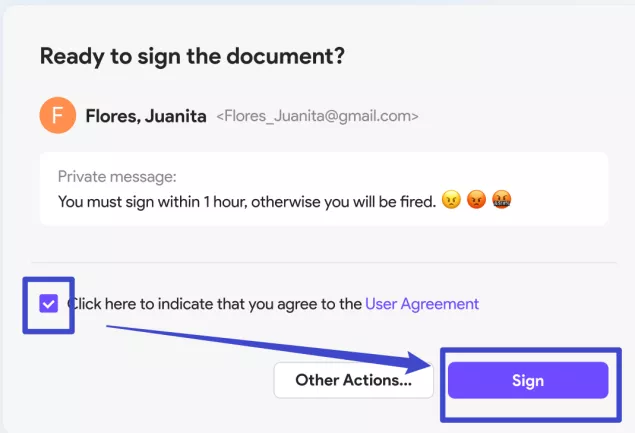
Not
Tamam düğmesini seçin. Bundan sonra, göndericiye ret bildirilecektir.
- Daha sonra UPDF Sign ile belge açılacaktır.
- İmza alanına tıklayın ve imzanızı oraya ekleyin.
Kayıt olmadan veya oturum açmadan sözleşmeleri imzalayabilirsiniz. İmzaladıktan sonra, gelecekte kullanmak üzere bir hesap oluşturmayı seçebilirsiniz. Alıcılar yalnızca kendileri için özel olarak oluşturulan alanları görüntüleyebilir ve imzalayabilir.
UPDF Sign'ı ilk kez kullanıyorsanız, bir imza oluşturmanız veya içe aktarmanız gerekir. Ayrıntılı adımlar için bir sonraki bölüme bakın. Daha önce UPDF Sign ile imza attıysanız, daha önce kaydettiğiniz imzanızı kullanabilirsiniz.
İmza Oluşturun veya İçe Aktarın
Belgeleri imzalarken, uygun imzaları oluşturmak için UPDF Sign tarafından sunulan İmza Oluşturma özelliğini kullanmanız gerekir :
- İmza alanına tıklayın ve imza oluşturma sürecine girmek için ekrandaki talimatları izleyin.
- Açılır pencere açıldığında, imza oluşturmak için üç farklı seçenek sunulacaktır. İlkinden başlayarak, uygun imza stilinizi seçmek için Stil Seç sekmesini kullanabilirsiniz. Tek yapmanız gereken adınızı ve baş harflerinizi yazmaktır, ardından imzanız için belirli bir stil otomatik olarak oluşturulacaktır.
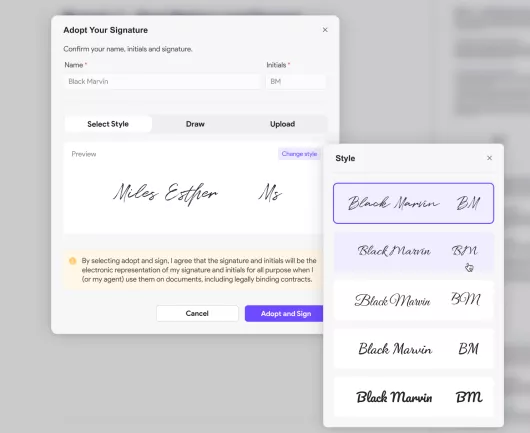
- Bir sonraki seçenekle devam ederek, ekranda sunulan çizim panelinde imzanızı çizebilirsiniz .
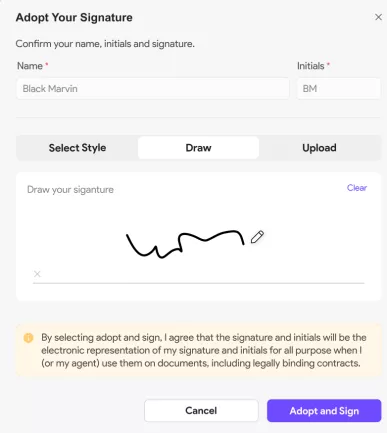
- Bu arada, İmza Yükle seçeneğine erişerek mevcut bir imzayı da Yükleyebilirsiniz . İmzanızı JPG, JPEG veya PNG formatında yüklediğinizden ve dosya boyutunu 500KB'ın altında tuttuğunuzdan emin olun.
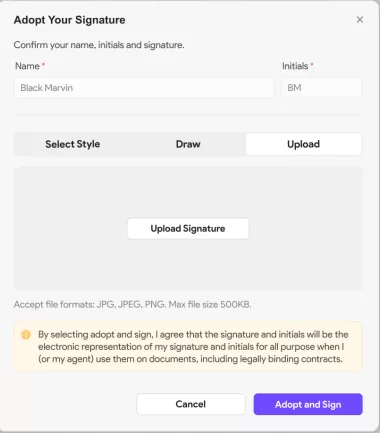
- İmzada hangi seçimi yaparsanız yapın, kurulumunuz tamamlandıktan sonra Kabul Et ve İmzala seçeneğine tıklayın.
Oluşturulan İmzayı Düzenleme
- Mevcut bir imzayı düzenlemek için, yanındaki üç nokta simgesine tıklayın ve Düzenle seçeneğini seçin. Ancak, kaldırmak için Sil seçeneğine basın.
- Düzenleme için yeni bir stil seçin ve devam etmek için Kabul Et ve İmzala seçeneğine tıklayın.
- Belgelere yeni bir imza eklemek için yeni pencerede Değiştir seçeneğini seçin .
2. İmza-İstek Göndericisi
Belgelere imza eklerken, gönderici kendisini imzalayan olarak da ekleyebilir. Belgeleri imzalama adımları yukarıda belirtilen alıcılar için olanlarla aynıdır.
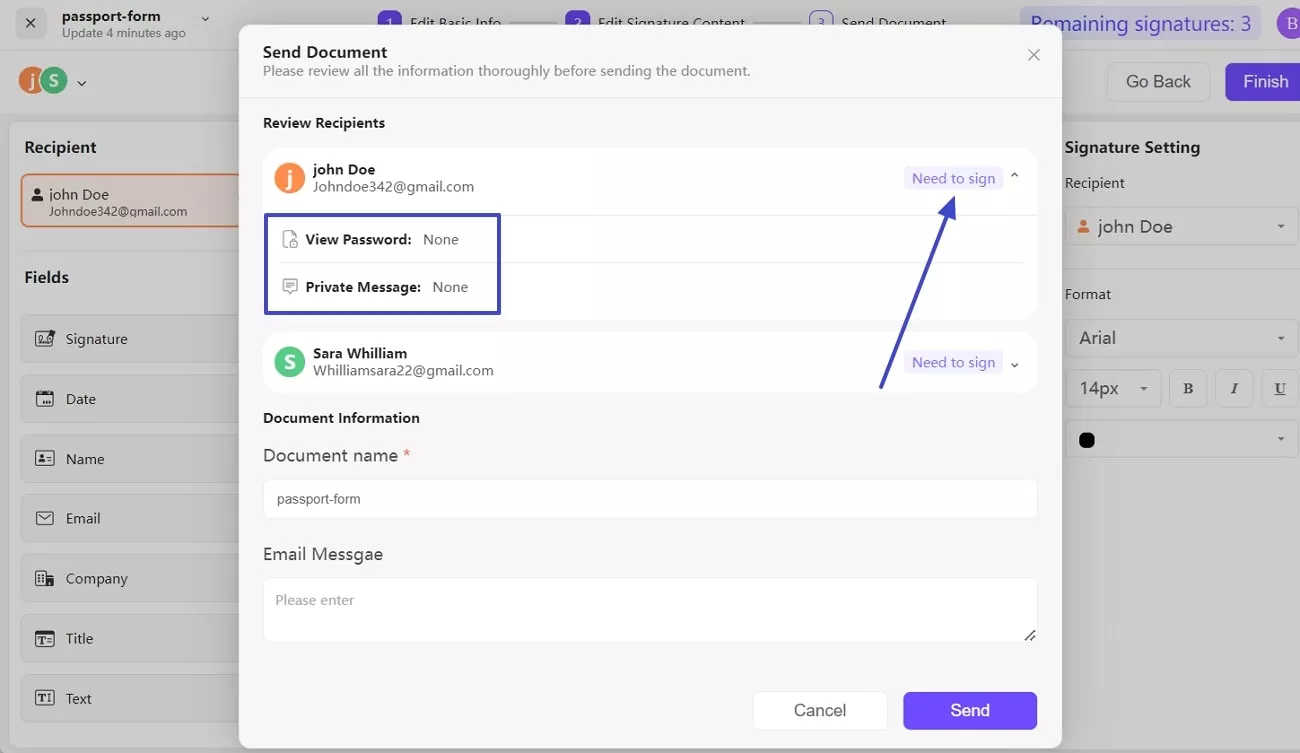
- E-posta Mesajını girin ve Belge Bilgileri bölümünde Belge Adını yapılandırın .
- Gönder butonuna basın ve imza isteğinizin başarıyla gönderildiğini görün.
 UPDF
UPDF
 UPDF için Windows
UPDF için Windows UPDF Mac için
UPDF Mac için iPhone/iPad için UPDF
iPhone/iPad için UPDF UPDF için Android
UPDF için Android UPDF AI Online
UPDF AI Online UPDF Sign
UPDF Sign PDF Düzenle
PDF Düzenle PDF Not Ekle
PDF Not Ekle PDF Oluştur
PDF Oluştur PDF Formu
PDF Formu Linkleri Düzenle
Linkleri Düzenle PDF Dönüştür
PDF Dönüştür OCR
OCR PDF → Word
PDF → Word PDF → Görsel
PDF → Görsel PDF → Excel
PDF → Excel PDF Düzenle
PDF Düzenle PDF Birleştir
PDF Birleştir PDF Böl
PDF Böl PDF Kırp
PDF Kırp PDF Döndür
PDF Döndür PDF Koru
PDF Koru PDF İmzala
PDF İmzala PDF Düzenle
PDF Düzenle PDF Temizle
PDF Temizle Güvenliği Kaldır
Güvenliği Kaldır PDF Oku
PDF Oku UPDF Bulut
UPDF Bulut PDF Sıkıştır
PDF Sıkıştır PDF Yazdır
PDF Yazdır Toplu İşlem
Toplu İşlem UPDF AI Hakkında
UPDF AI Hakkında UPDF AI Çözümleri
UPDF AI Çözümleri Yapay Zeka Kullanım Kılavuzu
Yapay Zeka Kullanım Kılavuzu UPDF AI Hakkında Sıkça Sorulan Sorular
UPDF AI Hakkında Sıkça Sorulan Sorular PDF'yi Özetle
PDF'yi Özetle PDF'yi Çevir
PDF'yi Çevir PDF'yi açıkla
PDF'yi açıkla PDF ile sohbet edin
PDF ile sohbet edin Yapay Zeka ile Sohbet
Yapay Zeka ile Sohbet Görüntü ile sohbet
Görüntü ile sohbet PDF'den Zihin Haritasına
PDF'den Zihin Haritasına Akademik Araştırma
Akademik Araştırma Makale Arama
Makale Arama Yapay Zeka Düzeltici
Yapay Zeka Düzeltici Yapay Zeka Yazarı
Yapay Zeka Yazarı Yapay Zeka Ödev Yardımcısı
Yapay Zeka Ödev Yardımcısı Yapay Zeka Test Oluşturucu
Yapay Zeka Test Oluşturucu Yapay Zeka Matematik Çözücü
Yapay Zeka Matematik Çözücü PDF to Word
PDF to Word PDF to Excel
PDF to Excel PDF to PowerPoint
PDF to PowerPoint Kullanıcı Kılavuzu
Kullanıcı Kılavuzu UPDF Püf Noktaları
UPDF Püf Noktaları Sıkça Sorulan Sorular
Sıkça Sorulan Sorular UPDF Yorumları
UPDF Yorumları İndirme Merkezi
İndirme Merkezi Blog
Blog Haber Merkezi
Haber Merkezi Teknik Özellikler
Teknik Özellikler Güncellemeler
Güncellemeler UPDF vs. Adobe Acrobat
UPDF vs. Adobe Acrobat UPDF vs. Foxit
UPDF vs. Foxit UPDF vs. PDF Expert
UPDF vs. PDF Expert